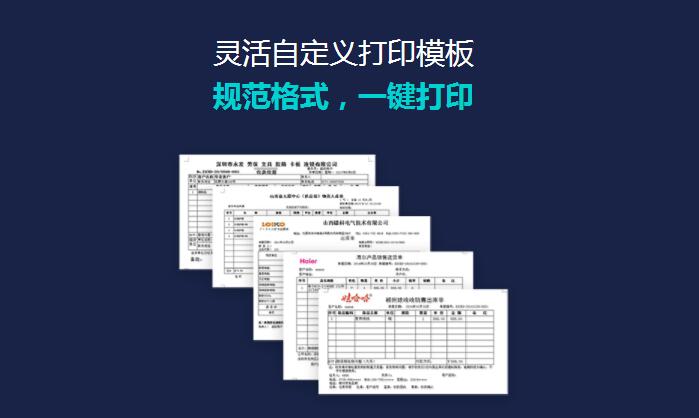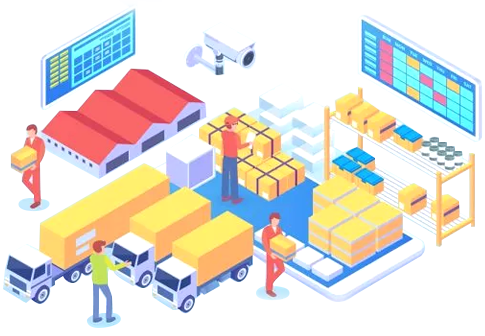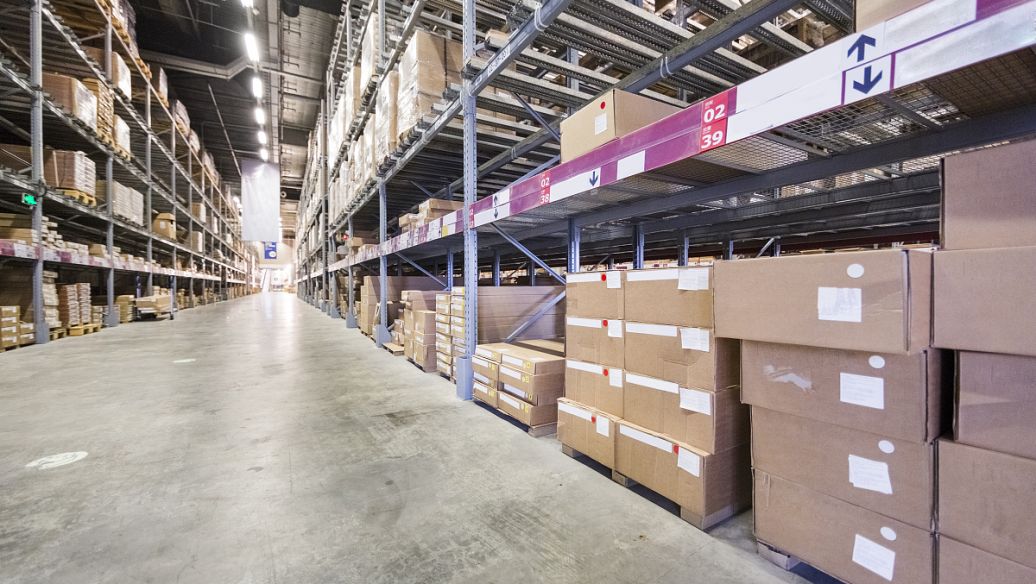先给大家说一个早前很多人使用的方法,如下:
快速统计销货记录在Excel中可以通过多种方法实现,下面是一些常见的操作步骤:
1.求和计算销售额总计:
如果你要统计整列或多行的销售总额,可以直接使用SUM函数。例如,若销售金额在B2到B1000范围内的单元格内,可以在空白单元格(比如C1)输入公式
=SUM(B2:B1000)
2.按类别或人员统计销售额:
使用SUMIF函数可以按照特定条件(如销售人员姓名、产品类别等)来汇总销售额。
假设A列是销售人员姓名,B列是对应的销售额,要在D2单元格统计小明的销售额,可以输入公式
=SUMIF(A:A, "小明", B:B)
3.按时间段统计销量:
如果数据包含日期,并希望统计某年或某月的销量,可以结合SUMIFS函数处理多个条件,例如统计今年的总销量:
假设A列是销售日期,B列是销量,现在要统计今年(以当前时间为参考)的总销量,假设日期格式为YYYY-MM-DD,可以输入类似公式
=SUMIFS(B:B, A:A, ">="&DATE(2024,1,1), A:A, "<="&DATE(2024,12,31))
4.利用PivotTable(数据透视表):
数据透视表可以快速对大量数据进行多维度分析和汇总。选择包含销货记录的数据区域,点击“插入” -> “数据透视表”,将需要分类汇总的字段拖放到相应的区域(如行区域、列区域和值区域),Excel会自动根据设置生成统计结果。
5.使用Subtotal函数: 如果数据分组清晰,可以使用Subtotal函数配合自动筛选功能,在每个分组下快速计算子项的销售总额。
请根据实际表格结构和需求选择合适的方法进行快速统计。

好了,方案已经介绍过了,是不是感觉有些懵?
说实话,我也懵!
这种Excel表格的方式,看似简单,但是里面会有很多大家都不曾掌握的表格操作技巧,可是难倒了不少管理人员。
而现在真正简单的方法出来了:使用象过河出入库管理软件,统计销货记录,可以一键操作鼠标,结果直接呈现,简单无比,这才是真正的省时省事更省劲。
了解更多:怎么精准地统计货物出入库?